Spotify no es solo una plataforma de streaming de música para dispositivos móviles como Android o iPhone, sino que también cuenta con programas dedicados para dispositivos de escritorio como para Windows 10 o la versión Web para navegador. En el caso de Windows 10, la integración de Spotify es tan alta que el sistema operativo incorpora un panel de control de la reproducción de música que no es del agrado de todos.
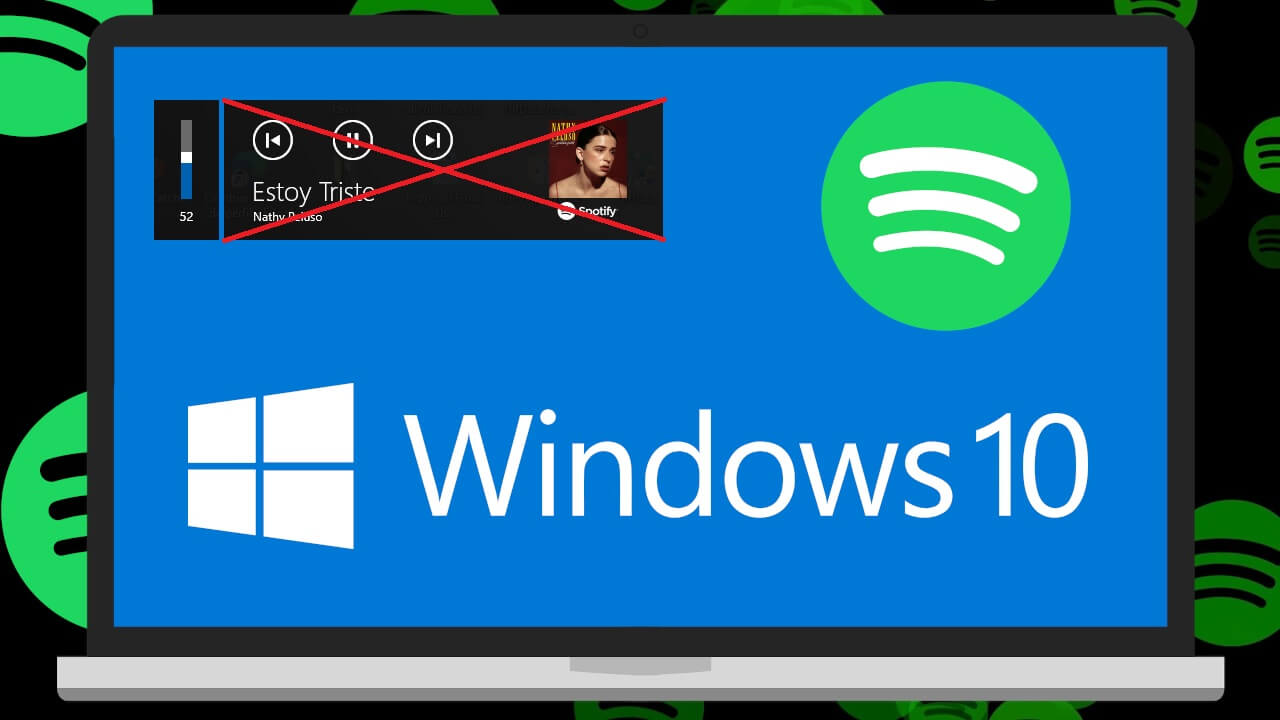
Relacionado: Cómo añadir tu propia música a Spotify y sincronizarla con tu móvil para escucharla offline.
Cuando hacemos uso del programa Spotify para Windows 10, podremos controlar la reproducción a través de un panel flotante que se muestra cuando cambiamos el volumen del sonido de nuestro sistema operativo de nuestro ordenador mediante el teclado del mismo. Esto puede que sea de gran utilidad para los propietarios de ordenadores con pantallas táctiles.
Sin embargo son muchos los usuarios de ordenadores de escritorio sin pantallas táctiles a los que no desean que se muestre dicho panel de control en su ordenador. En este panel emergente se muestran los controles Play, Pausar, Siguiente y Anterior junto al título, disco y portada del disco que está actualmente reproduciéndose en el programa Spotify.
Este panel de control emergente ocupa demasiado espacio en la pantalla además de que muchos usuarios pueden accidentalmente pulsar sobre alguno de estos controles haciendo que tu reproducción no sea la deseada.
Dicho esto e independientemente del motivo, a continuación queremos mostraros paso a paso como desactivar el panel de control flotante de reproducción de Spotify en Windows 10:
Cómo desactivar la ventana superpuesta de reproducción de música de de Spotify en Windows 10
1. Abre el programa Spotify en Windows 10.
2. Cuando se muestre la interfaz, deberás hacer clic en el icono de tres puntos suspensivo mostrados en la esquina superior izquierda de la interfaz.
3. En el menú desplegado tendrás que dirigirte a: Editar > Preferencias.
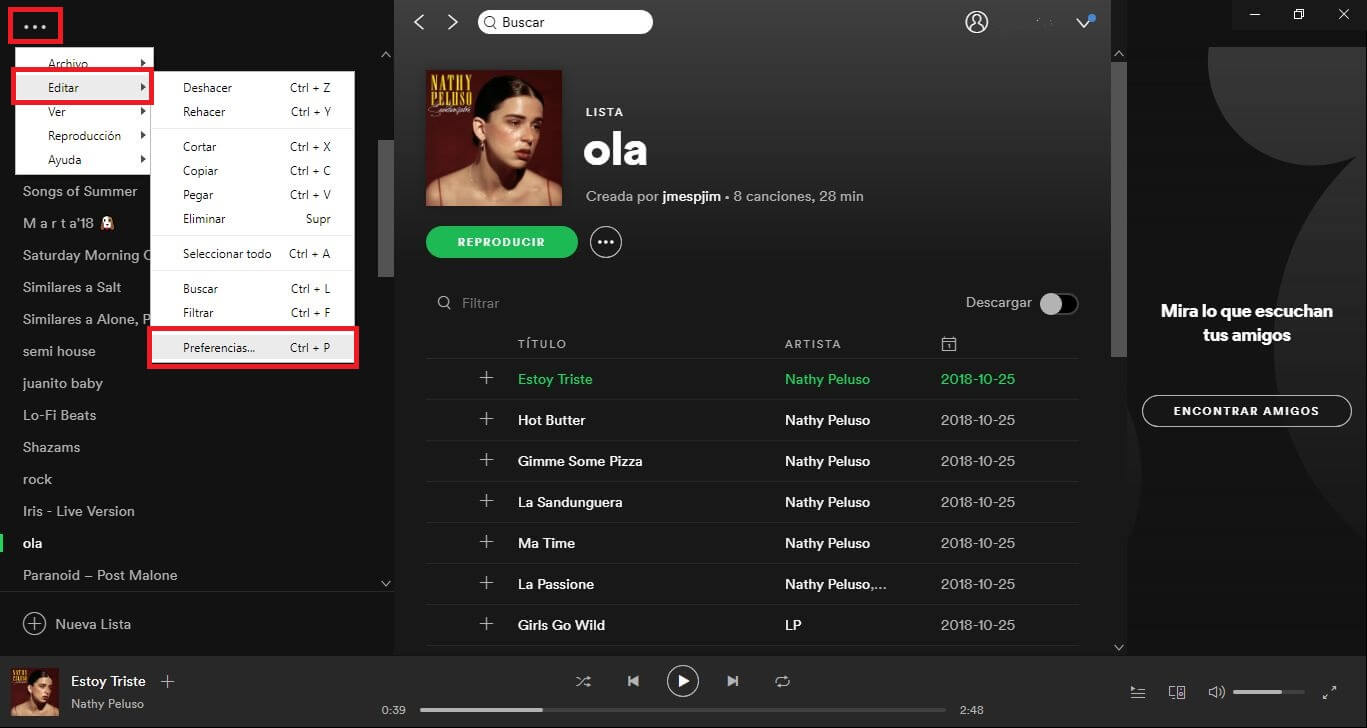
4. Automáticamente se mostrará la pantalla de Configuración en la que tendrás que desplazarte hacia abajo hasta encontrar la sección: Opciones de Visualización.
5. Bajo esta sección tendrás que desactivar el interruptor junto con la opción: Mostrar popup de escritorio al usar las teclas de control multimedia.
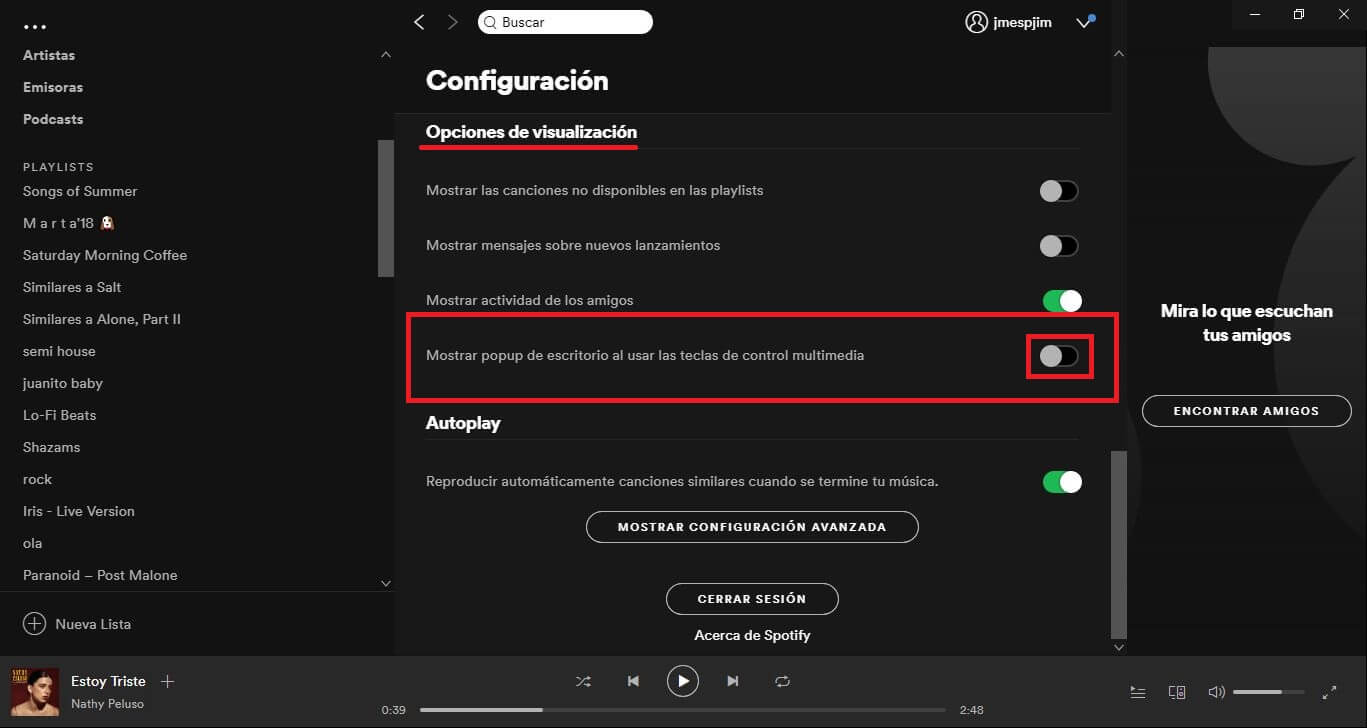
6. Una vez desactivada la opción podrás volver a la reproducción normal de Spotify.
7. A partir de este momento, cuando hagas uso de las teclas del teclado para controlar la reproducción de música o el ajuste del volumen, NO se mostrará la pequeña ventana flotante de control de reproducción.
Nota Importante: Cabe destacar que esta función no solo está dispositivo para Spotify. De hecho en el caso de usar el navegador Web Microsoft Edge, si estamos reproduciendo algun video, el panel de control flotante también se mostrará al usar cualquiera de las teclas multimedia de tu teclado. Sin embargo la forma de desactivar este panel de control será totalmente diferente y especifica de este programa.
